
Cukup sering, pengguna dihadapkan dengan kebutuhan untuk mengkonversi (mengkonversi) file dalam format PDF ke Word (PDF to Word). Dua format dokumen teks populer memiliki kegunaan yang berbeda..
PDF (Portable Document Format) - format dokumen portabel yang digunakan untuk menyimpan dokumen, formulir pelaporan, formulir, dokumentasi teknis, buku elektronik, dll. File PDF memiliki ekstensi "* .pdf", sulit mengedit file format ini. Dokumen PDF terlihat sama di semua komputer dan perangkat seluler.
Konten:- Konversi PDF ke Word dalam ABBYY PDF Transformer
- Konversi PDF ke Word dalam Adobe Acrobat Pro
- Konversi PDF ke Word di Readiris
- Konversi PDF ke Word dalam Solid PDF Tools
- Menyimpan dari PDF ke Word ke Icecream PDF Converter Pro
- Contoh saya mengkonversi PDF ke format yang dapat diedit
- Kesimpulan artikel
Microsoft Word adalah pemroses pengujian paling populer yang termasuk dalam program Microsoft Office, yang memiliki format dokumen Word sendiri dengan ekstensi "* .docx" (Word Document) dan "* .doc" (Word Document 97-2003). Word digunakan sebagai editor teks untuk berbagai keperluan, dokumen Word mudah diedit.
Oleh karena itu, menjadi perlu untuk mengubah file dalam format PDF ke file format Word untuk mengubah dokumen menjadi format yang dapat diedit, di mana dimungkinkan untuk membuat perubahan..
Anda dapat mengonversi PDF ke Word menggunakan program - konverter dan layanan online khusus (konverter PDF ke Word online), yang memiliki keterbatasan karena spesifikasinya, saya akan membicarakannya di artikel lain.
Pada artikel ini, kami akan mempertimbangkan beberapa program hebat yang dapat digunakan untuk mengonversi file PDF ke format Word yang dapat diedit. Dalam ulasan ini, ada program berbayar karena banyak aplikasi gratis memiliki batasan yang ditetapkan oleh pengembang, atau hanya dapat mengatasi dokumen yang cukup sederhana..
Program dari tinjauan (ABBYY PDF Transformer +, Adobe Acrobat Pro, Readiris, Solid PDF Tools, Icecream PDF Converter Pro) mendukung teknologi OCR (pengenalan karakter optik), yang membantu mengekstraksi teks dari gambar.
Harap dicatat: setelah mengkonversi dari PDF ke format "DOCX" atau "DOC", teks dari dokumen yang disimpan harus diperiksa untuk kesalahan. Mungkin tidak ada kesalahan dalam teks biasa.Dengan pemformatan yang rumit atau kualitas dokumen sumber yang buruk, setelah konversi, kemungkinan besar, kesalahan akan muncul dalam teks: huruf yang dikenali dengan salah, tanda baca, memindahkan teks, dll. Oleh karena itu, disarankan untuk membandingkan konten sumber dan dokumen akhir untuk memperbaiki cacat..
Sebagai contoh, saya akan menggunakan e-book yang dipindai dengan gambar dan format yang lebih kompleks. Ini adalah opsi pengujian yang lebih serius ketika mengatur program default. Akibatnya, bahkan program kuat yang diuji tidak melakukan tugasnya dengan sempurna, tetapi file output dapat diedit, kesalahan dapat diperbaiki..
Konversi PDF ke Word dalam ABBYY PDF Transformer
ABBYY PDF Transformer + dirancang untuk bekerja dengan file PDF. Aplikasi ini memiliki berbagai alat untuk bekerja dengan dokumen PDF. Arah utama penggunaan ABBYY PDF Transformer +: mengubah PDF ke format lain, mengekstraksi teks dari file PDF.
Program ini dibuat oleh perusahaan Rusia ABBYY, pengembang aplikasi terkemuka yang menggunakan teknologi OCR. Semua fitur ABBYY PDF Transformer hadir dalam program ABBYY FineReader, yang memiliki fungsi lebih luas.
Konversi PDF di ABBYY PDF Transformer (1 opsi):
- Masuk ke ABBYY PDF Transformer+.
- Di bagian "Konversi PDF ke", klik tombol "W" (Word).

- Di jendela "Buka PDF", pilih file dalam format PDF.
- Berikutnya adalah konversi ke format "docx".
- Setelah diproses, file akan terbuka di Microsoft Word. Ingatlah untuk menyimpan file ke komputer Anda.
Ubah PDF ke ABBYY PDF Transformer (2 opsi):
- Di jendela utama ABBYY PDF Transformer + klik tombol "Open", pilih file yang Anda butuhkan.
- Setelah membuka file di jendela ABBYY PDF Transformer, klik tombol "Convert to" lalu pilih "Microsoft Word Document".
Setelah proses konversi PDF selesai, file yang dikonversi akan terbuka di Word.
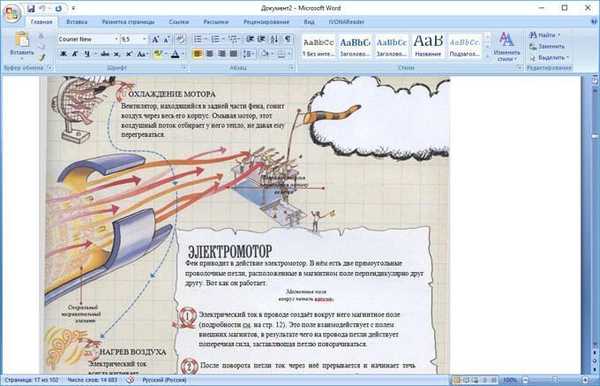
Konversi PDF ke Word dalam Adobe Acrobat Pro
Program Adobe Acrobat Pro (jangan bingung dengan penampil gratis Adobe Acrobat Reader) adalah aplikasi yang ampuh untuk bekerja dengan file PDF dari pencipta format PDF. Aplikasi ini memiliki semua alat yang diperlukan untuk bekerja dengan file PDF, mendukung bahasa Rusia.
Adobe Acrobat Pro memiliki dukungan untuk menyimpan file PDF ke format dokumen Word.
Di Adobe Acrobat Pro, ikuti langkah-langkah ini:
- Buka file PDF di program.
- Buka menu "File", buka menu "Save as another ..." → "Microsoft Word" → pilih "Word Document" atau "Word Document 97-2003".
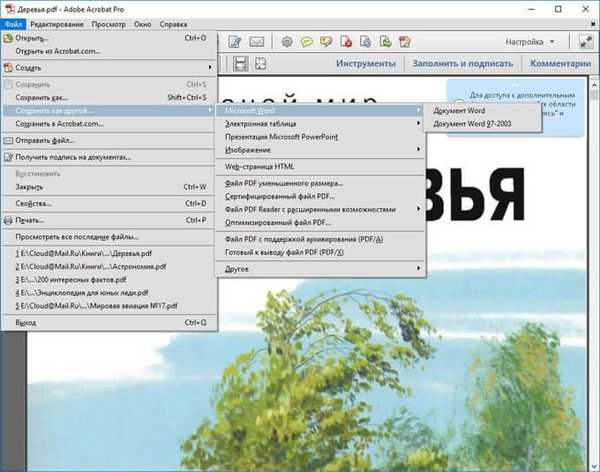
- Di jendela "Simpan Sebagai", klik tombol "Pengaturan ...".
- Di jendela "Konfigurasikan DOCX Simpan" ("Konfigurasikan DOC Simpan"), dalam opsi "Pengaturan Modul OCR", klik tombol "Pilih Bahasa".
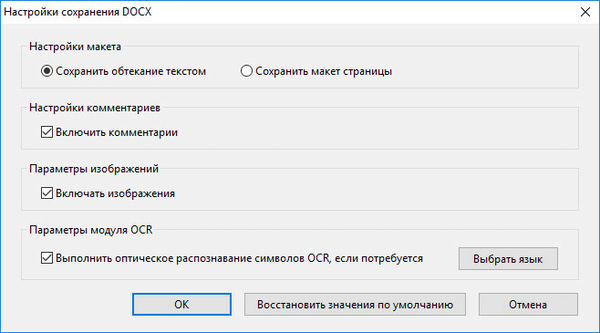
- Di jendela "Pengaturan Pengenalan Karakter Umum", pilih bahasa pengenalan teks: "Rusia", lalu klik tombol "OK".
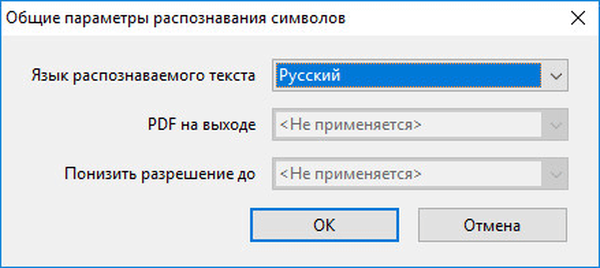
- Di jendela "Simpan Sebagai", pilih lokasi untuk menyimpan, tentukan nama file, klik tombol "Simpan".
Buka file Word Anda untuk memverifikasi.
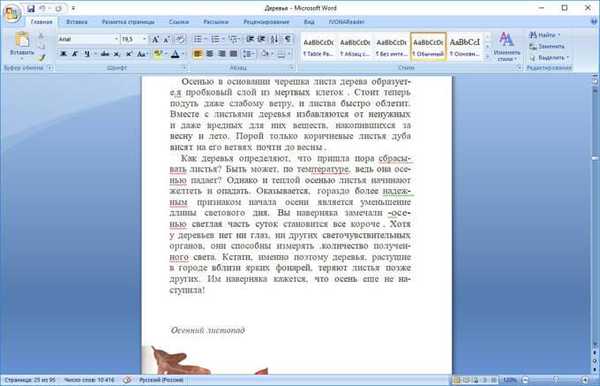
Konversi PDF ke Word di Readiris
Readiris adalah program ampuh untuk mengonversi gambar, file PDF, dokumen yang dipindai ke dalam format teks yang dapat diedit, mendukung teknologi pengenalan OCR. Program ini mendukung pengenalan dalam 110 bahasa, menyimpan file dalam banyak format, mengekstraksi teks dari dokumen yang dipindai.
Aplikasi ini memiliki antarmuka yang jelas, ada dukungan untuk bahasa Rusia.
Untuk mengenali dokumen PDF di Word, ikuti langkah-langkah berikut:
- Klik pada tombol "Dari File", pilih "PDF".
- Selanjutnya, program mengenali file PDF.
- Pilih bahasa dokumen: "Rusia". Pada bilah alat, di area "File output", klik panah di bawah tombol "docx". Di jendela "Keluar", pilih pengaturan, di sini Anda dapat memilih format yang sesuai (".docx" atau ".doc").
- Klik pada tombol docx.
- Di jendela "Output file", pilih tempat, nama, klik tombol "Simpan".
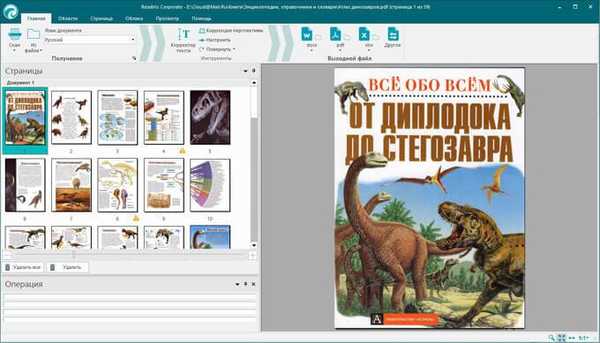
- Pengenalan PDF terjadi di Word.
Setelah proses selesai, buka file yang dikonversi dalam format "DOCX".
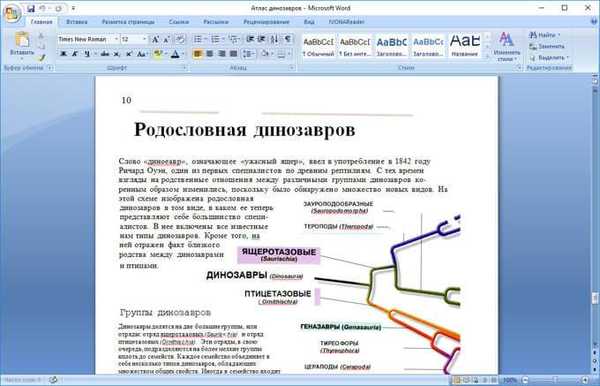
Konversi PDF ke Word dalam Solid PDF Tools
Solid PDF Tools - program untuk bekerja dengan file PDF, konverter kuat PDF ke format yang dapat diedit. Ini mendukung pembuatan, pengeditan, pengarsipan dan konversi dokumen (seluruh dokumen atau fragmen yang dipilih).
Program ini bekerja di Windows dalam bahasa Rusia.
Konversi dokumen ke Solid PDF Tools:
- Di jendela utama Solid PDF Tools, klik tombol "Konversikan ke PDF", pilih file.
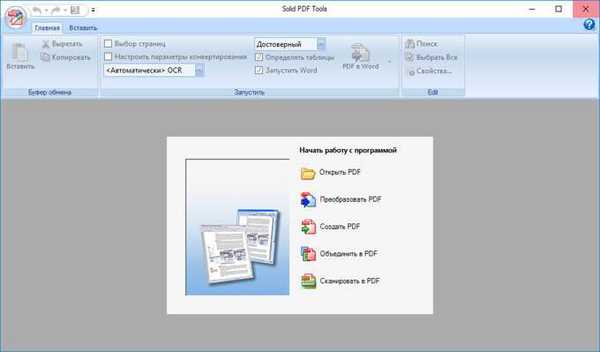
- Di tab "Beranda", pada bilah alat alih-alih "OCR", pilih "Rusia OCR".
- Klik pada tombol "PDF to Word"
- Di jendela "Simpan" nama tempat itu, klik tombol "Simpan".
Pada akhirnya, Anda dapat melihat hasil program.
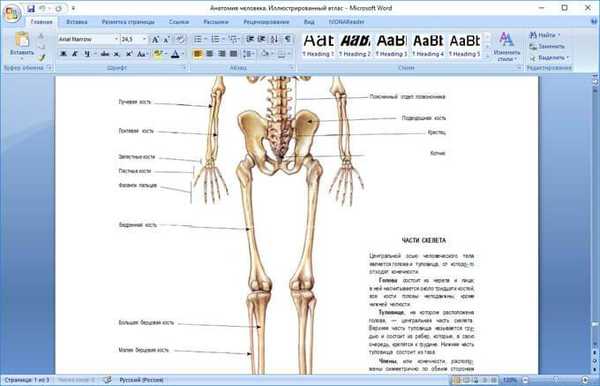
Menyimpan dari PDF ke Word ke Icecream PDF Converter Pro
Icecream PDF Converter Pro dirancang untuk mengonversi file PDF. Aplikasi ini mendukung konversi PDF ke format lain, dan mengonversi file format lain yang didukung ke PDF. Program ini memiliki antarmuka yang sederhana dan intuitif dalam bahasa Rusia.
Selesaikan langkah-langkah berikut:
- Di jendela utama Icecream PDF Converter Pro, klik tombol "Dari PDF".
- Tambahkan file PDF ke program. Jendela aplikasi menampilkan: nama (file dapat dibuka untuk dilihat dalam pembaca PDF bawaan), jumlah halaman (Anda dapat memilih halaman mana yang akan dikonversi), format untuk konversi (Anda dapat memilih "doc" atau "docx"), dimungkinkan untuk membagi dokumen menjadi terpisah bagian.
- Klik tombol "Pengaturan" untuk memilih kualitas (kualitas sedang dipilih secara default).
- Di bidang "Simpan ke:", pilih lokasi yang akan disimpan, lalu klik "Amplop." untuk memulai proses konversi.
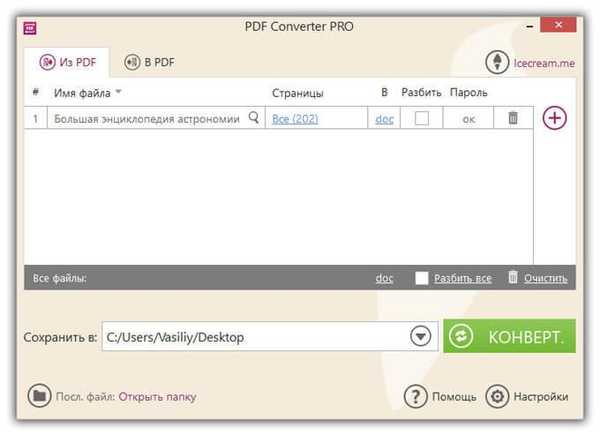
Masukkan folder dengan file, buka dokumen MS Word yang disimpan.
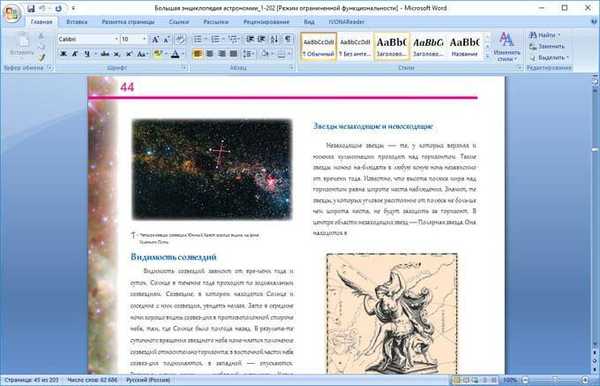
Contoh saya mengkonversi PDF ke format yang dapat diedit
Pada suatu waktu, saya dihadapkan dengan kebutuhan untuk mengkonversi file dari satu format ke format lain yang dapat diedit. Putri saya belajar di sekolah dasar, banyak waktu mengerjakan PR.
Saya ditugaskan untuk menerjemahkan dari bahasa Inggris. Situasinya akrab bagi banyak orang, tetapi ada satu peringatan: pada suatu waktu saya belajar bahasa Spanyol, dan istri saya belajar bahasa Prancis. Kami tidak dapat membantu dengan terjemahan teks.
Anda mungkin juga tertarik dengan:- Cara Mengonversi Kata ke PDF - 9 Cara
- 10 Layanan untuk Mengubah Kata menjadi PDF Online
Mengetik beberapa halaman teks secara manual untuk dimasukkan ke penerjemah online tidak realistis (waktu yang sangat lama). Karena itu, saya menemukan cara untuk keluar dari situasi ini. Rencananya adalah ini: Saya memindai lembaran buku teks pada printer MFP (yang memiliki pemindai terintegrasi), menyimpannya dalam format PDF, dan kemudian menggunakan program ABBYY PDF Transformer untuk mengonversinya menjadi format Word yang dapat diedit. Setelah memeriksa kesalahan, teks siap bekerja dengan penerjemah.
Dengan cara yang sama, saya mengerjakan pekerjaan rumah dalam bahasa Inggris selama beberapa tahun, kemudian putri saya mulai mengerjakan pekerjaan rumahnya. ABBYY PDF Transformer banyak membantu saya.
Kesimpulan artikel
Untuk mengonversi file PDF ke file Word, Anda dapat menggunakan program berikut: ABBYY PDF Transformer +, Adobe Acrobat Pro, Readiris, Alat PDF Padat, Icecream PDF Converter Pro. Sebagai hasil dari konversi, file output disimpan di komputer - dokumen Word.
Publikasi terkait:- Bagaimana cara menyimpan file ke PDF - 3 cara
- Bagaimana mengkonversi DjVu ke PDF menggunakan perangkat lunak
- Cara mengekstrak gambar dari PDF - 3 cara
- Cara membuat tautan di dokumen Word
- Cara memasukkan kata sandi pada dokumen Word











